Mit OneFeed können Sie soziale Netzwerke, Cloud-Laufwerke und News-Feeds unter einem Dach verwalten
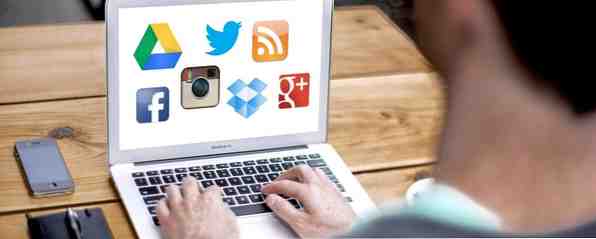
Facebook, Twitter, Instagram, Google+, Nachrichten, Lieblingswebseiten, Dropbox, Google Drive, Gmail…. Bist du schon außer Atem? Dies ist nur ein Bruchteil der Dienste, mit denen ein durchschnittlicher Benutzer täglich arbeitet. Wie machen wir es? Der harte Weg.
OneFeed versucht zu bringen alles davon zusammen unter einem Dach. Ähnlich wie bei Stipple Ihre Flickr, Instagram, Facebook Fotos & mehr an einem Ort mit Stipple Bringen Sie Ihre Flickr, Instagram, Facebook Fotos & mehr an einem Ort mit Stipple Zwischen Instagram, Facebook, Flickr und Twitter haben Sie wahrscheinlich eine Menge Fotos dass Sie ins Internet hochgeladen haben. Es wird zu einer recht mühseligen Aufgabe, wenn Sie versuchen, alle Ihre Bilder im Auge zu behalten. Wenn Sie also Fotos machen möchten, versucht OneFeed, Ihre gesamte Online-Präsenz zu erledigen. Chris erwähnte OneFeed kurz in seinem letzten Beitrag über 9 Möglichkeiten zum Anpassen der neuen Registerkarte in Chrome. 9 Möglichkeiten, die neue Registerkarte in Chrome anzupassen. 9 Möglichkeiten, die neue Registerkarte in Chrome anzupassen. Chrome Die neue Registerkarte von Chrome ist brauchbar, aber etwas langweilig . Egal, ob Sie nach einem schönen Hintergrund für Ihre neue Registerkarte suchen oder einfach Ihre eigenen visuellen Lesezeichen erstellen, benutzerdefinierte Widgets hinzufügen und… Lesen Sie mehr, aber der Service garantiert ein tieferes Aussehen, zumal der Service besser ist, als er klingt . Alle Ihre sozialen Netzwerke, Newsfeeds und Cloud-Laufwerke unter einem Dach zu haben, ist nicht so verwirrend, wie es sich anhört. Nicht überzeugt? Lesen Sie weiter.
OK, was ist OneFeed??
OneFeed ist eine Chrome-Erweiterung, die die neue Registerkarte von Chrome übernimmt. Es stellt eine Verbindung zu mehreren Diensten her - so viele, wie Sie sich für eine Verbindung entscheiden - und zielt darauf ab, alles zu konsolidieren, mit dem Sie online arbeiten müssen.
Die Verwendung von OneFeed erfordert natürlich ein gewisses Maß an Vertrauen. Verbinden Sie alle Ihre sozialen Netzwerke, Dropbox und Das Google Drive-Konto für einen einzelnen Dienst kann für einige Benutzer etwas verwirrend sein. Glücklicherweise können Sie genau auswählen, zu welchen Diensten Sie eine Verbindung herstellen möchten. Wenn Sie also einen bestimmten Dienst fürchten, lassen Sie ihn einfach weg. OneFeed greift weiterhin auf Dinge wie Ihren Browserverlauf usw. zu und versucht, Ihre bevorzugten Websites von Anfang an in den Mix aufzunehmen.
Einrichten und Verwenden von OneFeed
Für solch einen komplexen Dienst müssen Sie nur ein Minimum an Einstellungen vornehmen. Nach der Installation der Erweiterung werden Sie aufgefordert, einige soziale Netzwerke wie Facebook, Twitter und Google zu verbinden+.

Sobald Sie das getan haben, starren Sie auf eine neue Registerkarte mit neuen Registerkarten, auf der bereits Kurzwahltasten für häufig besuchte Websites und Nachrichtenaktualisierungen von Nachrichten-Websites angezeigt werden, die Sie mögen. Die neue Registerkarte enthält drei Seiten: zwei für Ihre Kurzwahlkacheln und -ordner und eine für Ihren RSS-Newsreader und Social Reader.

Die Kacheln sind natürlich vollständig anpassbar und können auf bevorzugte Websites, Chrome-Apps oder sogar Google Drive- und Dropbox-Ordner verweisen, wenn Sie diese verbinden. Ziehen Sie Kacheln übereinander, um Ordner zu erstellen. Sie können bis zu 8 Kacheln pro Seite haben, insgesamt 16 Kacheln für beide Seiten. Die Möglichkeit, Ordner zu erstellen, bedeutet, dass Sie unendlich viele nützliche Links haben können.

Auf der Vorderseite des Newsreaders finden Sie den oben genannten RSS-Reader und einen Social Reader für die Netzwerke, die Sie angeschlossen haben. Der RSS-Reader wird bereits mit einigen Feeds gefüllt, und während Sie Feeds beliebig hinzufügen und entfernen können, gab es einige Feeds, die mit OneFeed geliefert wurden, das ich nie entfernen konnte.

Der Social Reader zeigt Ihre gesamten Social Feeds aus allen verbundenen Netzwerken. Sie können auch einen einzelnen Netzwerk-Feed durchsuchen, indem Sie einen aus der linken Seitenleiste auswählen. Ein kleines Symbol in jedem Beitrag zeigt Ihnen, aus welchem Netzwerk es stammt, und Sie können direkt von dieser Seite aus Beiträge veröffentlichen oder Favoriten hinzufügen oder sie für Facebook, Twitter oder Gmail freigeben. Kommentare können nicht über OneFeed hinzugefügt werden. Sie können jedoch auf die Kachel klicken, um auf den ursprünglichen Beitrag zuzugreifen.

Zusatzfunktionen
In früheren Screenshots ist möglicherweise ein Suchfeld aufgefallen. Dies ist nicht nur ein Google-Suchfeld - obwohl dies auch der Fall ist - dieses Feld kann Ihre Cloud-Dateien und -Ordner sowie Ihre Kontakte durchsuchen. Leider durchsucht es Ihre RSS-Feeds nicht, was eine nette Geste gewesen wäre.

Als ich OneFeed zum ersten Mal in meinem Browser aktiviert habe, wurde mir mitgeteilt, dass ich auf meiner neuen Registerkarte auch Benachrichtigungen von Facebook und Google Mail erhalten werde. Diese sind überhaupt nicht erschienen, obwohl sie laut Berichten im Chrome Web Store für andere Benutzer zu funktionieren scheinen.

Am unteren Rand der Seite befinden sich Update-Kacheln, auf denen neue Artikel auf einigen Websites angezeigt werden, Benachrichtigungen von Facebook und Twitter und vieles mehr. Ich bin nicht ganz sicher, welche Updates OneFeed dort zeigt, aber sie sind nett. Sie können diesen Balken ausschalten, wenn Sie ihn ablenken.

OneFeed ist ein One-Trick-Pony. Sie können die Art und Weise, wie Kacheln oder Feeds aussehen, nicht ändern, aber da das Ganze ziemlich glatt ist, hatte ich keine Notwendigkeit dazu. Sie können mit den kleinen Pfeilen unten rechts durch unendlich viele verschiedenfarbige Hintergründe wechseln. Auf diese Weise kann Ihre neue Registerkarte jeden Tag ein wenig anders aussehen, wenn Sie möchten.
Endeffekt
Nachdem ich OneFeed gründlich getestet habe, bin ich ziemlich beeindruckt. Während es zeitweise etwas langsam war und auf andere überraschend reagierte, war die Gesamtleistung überraschend gut und effizient. Ich hatte erwartet, dass das Ganze unordentlich, verwirrender und unordentlicher sein würde, aber OneFeed konnte sich einen großen Teil meines Online-Lebens nehmen und es auf eine leicht zu schluckende Art präsentieren. Und es wartet alles genau dort, wenn Sie eine neue Registerkarte öffnen.
Verwenden Sie kein Chrome? Probieren Sie diese neuen Tab-Add-Ons für Firefox aus. Machen Sie neue Firefox-Registerkarten nützlicher mit diesen Add-Ons. Machen Sie neue Firefox-Registerkarten mit diesen Add-Ons nützlicher. Dies trifft für viele Aspekte im Leben zu und überspringt Computer, Telefone und Software natürlich nicht. Wenn es möglich ist,… Read More, werden Sie bestimmt etwas Gutes finden.
Denken Sie, OneFeed hat die richtige Idee? Oder finden Sie die Vorstellung von allem an einem Ort zu ablenkend? Wie handhaben Sie die Informationsflut, mit der Sie umgehen müssen? Teilen Sie Empfehlungen in den Kommentaren.
Bildnachweis: PlaceIt von Breezi
Erfahren Sie mehr über: Google Chrome, RSS.


